今天和大家分享一下win10系统编辑word文档时输入法无法切换问题的解决方法,在使用win10系统的过程中经常不知道如何去解决win10系统编辑word文档时输入法无法切换的问题,有什么好的办法去解决win10系统编辑word文档时输入法无法切换呢?小编教你只需要1、首先在word界面中点击“文件”--“选项”; 2、在选项界面,点击“高级”。就可以了;下面就是我给大家分享关于win10系统编辑word文档时输入法无法切换的详细步骤::
解决方法如下:
1、首先在word界面中点击“文件”--“选项”;
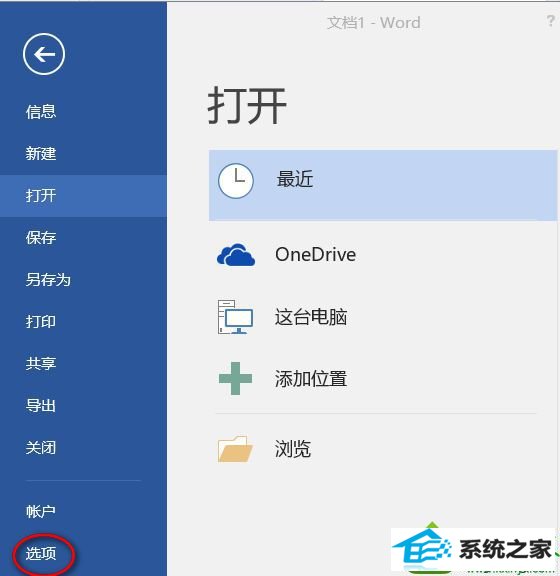
2、在选项界面,点击“高级”。
3、在右侧找到“输入法控制处于活动状态”,将其前面的勾去掉,然后点击确定退出即可;
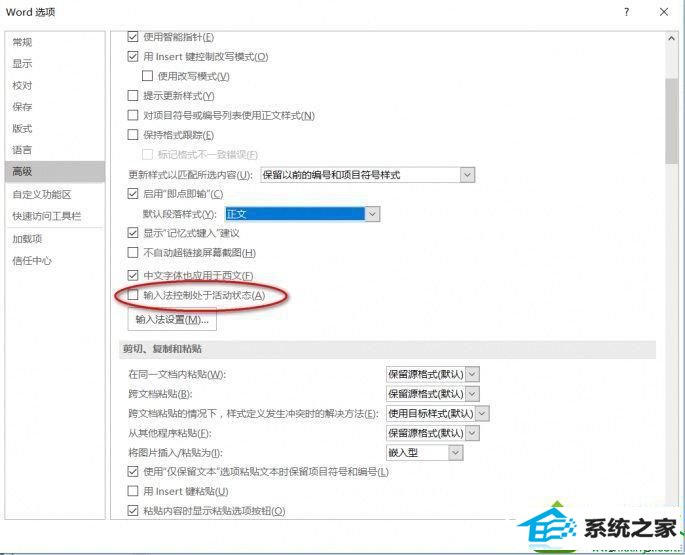
4、然后重新打开word,就可以正常使用中文输入法了。
以上教程轻松解决win10系统编辑word文档时输入法无法切换的问题
分享到: